适用场景
本文章适用于在Vmware上使用Ubuntu操作系统,想要拓展系统硬盘容量的场景。对于非虚拟机用户拓展系统硬盘时应该也有参考意义。一般人在初期使用Vmware虚拟机运行Ubuntu设置20G左右的容量,随着使用累计,硬盘容量逐渐不足,后续的拓展方法如下(亲测)。
文章参考链接如下:
https://blog.csdn.net/pzslongyutianxia/article/details/119840433
https://www.bianchengquan.com/article/98592.html
Vmware硬盘设置
虚拟机快照
关闭虚拟机,按下图中按钮对当前系统打上快照(防止后续误操作,用于恢复)。

设置硬盘拓展
- 点击编辑虚拟机设置
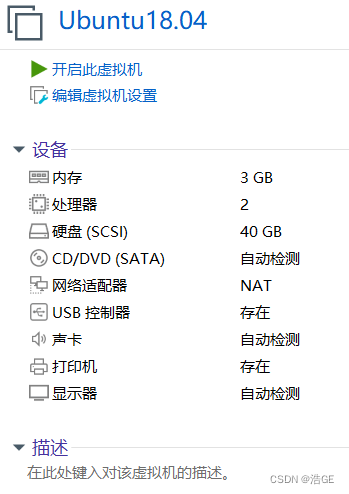
- 点击扩展,输入想要增加到的容量如40GB(我这边应该是刚扩展硬盘,无法点击,不关闭虚拟机也会无法点击这个按钮)
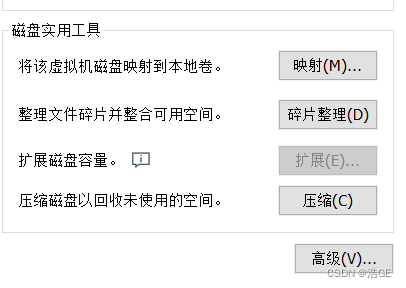
Ubuntu系统内的操作
查看当前硬盘
使用df -h查看硬盘如果之前没有操作过硬盘,在/dev/sda1可以看到当前的硬盘大小。
切换到root用户
su root(如果没设置过root用户在网上搜索一下,不想切换的话后续命令前加sudo)
删除原分区(不会删除资料)
依次输入:
- fdisk /dev/sda
- d+回车(如果之前设置过多个sda的分区,则可以选择多次重复这个步骤)
- p (若Device Boot下为空,则继续)
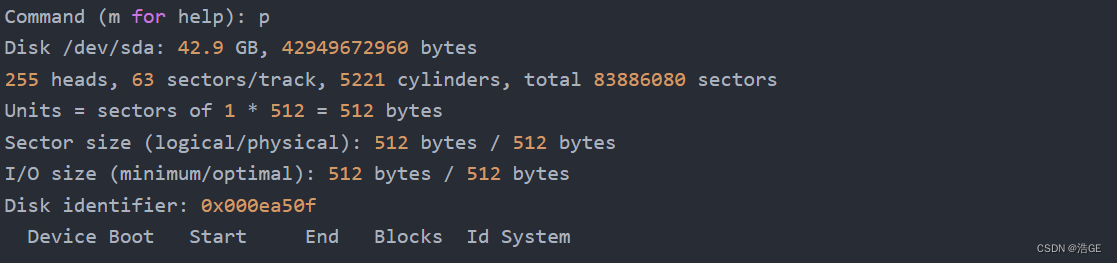
创建新分区
依次输入:
- n
- p
- 1
- 连续输入两个回车 (两次回车表示使用默认的起始和终止sector)
- 如果弹出是否选项,选择否
- w (保存)
- reboot (重启系统)
重启后
依次输入:
- sudo resize2fs /dev/sda1
- df -h(可以看到/dev/sda1已经显示为我们设置的大小)

如有效,请点赞。






















 299
299











 被折叠的 条评论
为什么被折叠?
被折叠的 条评论
为什么被折叠?








